
- •Лабораторная работа № 1
- •Последовательность выполнения работы
- •Контрольные вопросы
- •Лабораторная работа № 2
- •Последовательность выполнения работы
- •Контрольные вопросы
- •Лабораторная работа № 3
- •Последовательность выполнения работы
- •Контрольные вопросы
- •Лабораторная работа № 4
- •Последовательность выполнения работы
- •Контрольные вопросы
- •Лабораторная работа № 5
- •Последовательность выполнения работы
- •Контрольные вопросы
Лабораторная работа № 1
Тема "OOо Writer. Знакомство с текстовым редактором (ТР), основные функции ТР".
Цель: уметь настраивать программу-редактор для работы, ознакомиться с функциями редактора, приобрести навыки по набору и обработке текстовых документов.
Последовательность выполнения работы
Запустите текстовый редактор и рассмотрите его меню.

Создайте текстовый документ. Файл → Создать ... → Текстовый документ.
Настройте окно редактора.
3.1. Включите панели инструментов (ПИ) Стандартная и Форматирование Вид → Панели и инструментов → нажмите кнопку с названием соответствующей панели.
3.2. Уберите Полосы прокрутки, Сроку состояния, добавьте Линейку командой Вид или Справка.
3.3. Сделайте ПИ Форматирование не фиксированной, перетащите в любое место экрана.
Поэкспериментируйте с панелью инструментов.
4 .1.Добавьте ПИ
Элементы управления
и расположите в правом углу экрана.
.1.Добавьте ПИ
Элементы управления
и расположите в правом углу экрана.
4.2. Изменить вид ПИ Элементы управления так, чтобы каждая кнопка на ПИ имела значок и текст ПИ кнопка → Настройка панели инструментов ... → кнопка Панель инструментов
4.3. Извлеките из ПИ кнопку Метка Контекстное меню (ПК) → Настройка панели инструментов ... → отключите соответствующий флажок.
Восстановить предыдущие настройки ПИ.
Создайте новую ПИ. Вид → Панели инструментов → Настройка → кнопка Создать → дайте название ПИ - свою фамилию.
Добавьте на ПИ кнопки. Разместите на ПИ Верхний индекс, Нижний индекс и Функция (Редактор формул)
 .
В окне Настройка
→ вкладка Панели
инструментов
→ кнопка Добавить
... →
поле Категория
→ поле Команда
→ кнопка Добавить.
.
В окне Настройка
→ вкладка Панели
инструментов
→ кнопка Добавить
... →
поле Категория
→ поле Команда
→ кнопка Добавить.
Поэкспериментируйте со строкой меню.
8.1. Добавьте в команду Формат - прописные буквы в окне Настройка → вкладка Меню → в поле Меню выберите Формат и кнопку Добавить ... → в окне Добавить команды выберите соответствующую команду.
8.2. Измените название на заглавные (Кнопка Изменить ...).
8.3. Назначьте команде Прописные буквы клавиши Ctrl + W (Вкладка Клавиатура) и проверьте работу клавиш.
Восстановите предыдущие настройки Меню.
Установите режим отображения документа. Вид → Разметка печати.
Установите масштаб просмотра документа. Вид → Масштаб ... → По ширине страницы.
Задайте параметры страницы. Формат → Страница ... → вкладка Страница задайте все четыре поля страницы по 2 см. Убедитесь, что формат страницы А4, ориентация Книжная.
Настройте общие параметры редактора. Сервис → Параметры ... →
- задайте время автосохранения документа - 10 мин Загрузка / сохранение → Общие → в поле Автосохранение каждые → введите число 10.
- задайте проверку орфографии и грамматики Настройки языка → Лингвистика → в поле Параметры → Автоматически проверять орфографию.
- задайте единицу измерения на линейке OpenOffice.org Writer → Общие → в поле Единицы изменения - сантиметры.
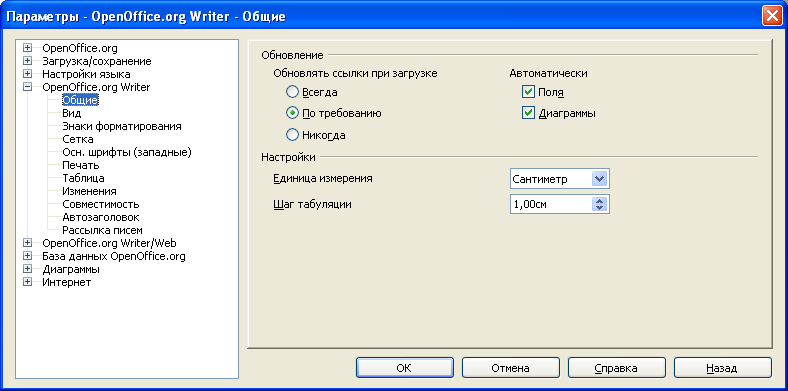
Установите режим переноса слов. Сервис → Язык → Расстановка переносов ....
Отформатируйте абзацы. Задайте способ выравнивания текста, например, по левому краю. Задайте отступ первой строки абзаца 1 см: передвиньте верхний треугольник на линейке справа на 1 см. Формат → Абзац ....
Введите текст титульной страницы протокола к лабораторной работе. Выберите различные типы (Times, arial ...), размеры (10,12 ...) и начертание (кнопки жирный
 ,
Курсив
,
Курсив  ,
Подчеркнутый
,
Подчеркнутый  )
шрифтов: (Текст
должен занять целую страницу и иметь
соответствующий вид)
)
шрифтов: (Текст
должен занять целую страницу и иметь
соответствующий вид)
-
Министерство образования и науки Украины
ОНПУ
Кафедра информатики и управления защитой информационных систем
Практикум работы в OOо Writer
Лабораторная работа № 1
"Основные функции ТР, создание документов"
Вариант: № варианта
Выполнил: студент группы
фамилия и инициалы
Дата
Город-год
Отформатируйте текст:
- выберите тип и размер шрифтов, стиль начертания, выровняйте текст и т.д. Формат → Символы ... или кнопки ПИ или ПК;
- фон страницы (Цвет или рисунок) Формат → Страница → вкладка Фон → Тип.
Проверьте оптимально ли расположен текст в документе ПИ Предварительный просмотр → .... → Закрыть.
Сохраните текстовый документ под названием Титул.
Ознакомьтесь с работой справки ТР (Справка). Как перейти в режим справки, который имеет вид ее окно, как получить справочную информацию.
Создайте новый текстовый документ. Скопируйте справочную информацию по любой теме ТР Справка → выберите соответствующую тему → выделить текст → Копировать → перейдите в новый документ → Вставить.
Сохраните текст под названием - Справка.
Включите режим отображения границы текста. Вид → Границы текста.
Отформатируйте текст. Выполните следующие действия:
- заголовок отцентрируйте, сделайте жирным курсивом и задайте размер символов 14 пт, сам текст - 12пт;
- первый абзац выполните на цветном фоне (Формат → Абзац ... → вкладка Фон)
- второй - в прямоугольной рамке;
- выровняйте весь текст по ширине; междустрочный интервал установите Полуторный;
- задайте различные преобразования шрифтов (Формат → Символы) и эффекты шрифта над отдельными фрагментами текста.
Первый абзац переместите в конец текста, используя буфер обмена, второй абзац повторите дважды. Третий абзац переместите методом «перетаскивания».
Отмените последнее действие Правка → Отменить. Сохраните текст.
Включите режим показа непечатных символов. ПИ
 ,
пробелы между словами будут обозначены
точками, устраните лишние пробелы в
набранном тексте, отключите режим.
,
пробелы между словами будут обозначены
точками, устраните лишние пробелы в
набранном тексте, отключите режим. Определите сколько абзацев, слов и символов в набранном тексте. Файл → Свойства ... → закладка Статистика. Добавьте эту информацию в конец текста.
Проверьте правописание в тексте, исправьте ошибки, Сервис → Проверка орфографии или нажмите кнопку
 (работайте с полученными диалоговыми
окнами).
(работайте с полученными диалоговыми
окнами). О
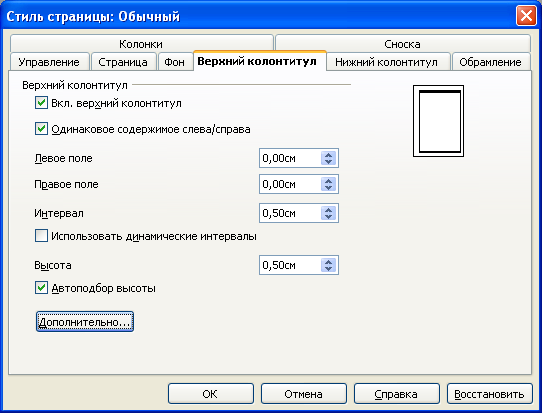 бъедините
два файла
в один. Откройте файл Титул,
Выделите весь текст, скопируйте его в
буфер обмена. Перейдите в текущий
документ Справка
(с помощью команды Окно
или Панели
задач),
поместите курсор в начале и вставьте
содержимое буфера в документ. Расположите
текст как лучше.
бъедините
два файла
в один. Откройте файл Титул,
Выделите весь текст, скопируйте его в
буфер обмена. Перейдите в текущий
документ Справка
(с помощью команды Окно
или Панели
задач),
поместите курсор в начале и вставьте
содержимое буфера в документ. Расположите
текст как лучше. Сохраните объединенный документ под названием Лаб.раб. № 1.
Вставьте номера страниц в верхнем правом углу. Вставить → Верхний колонтитул → перейдите в область заголовка → Вставить → Поля → Номер страницы.
Создайте колонтитулы. Установите различные колонтитулы 1-ой и других страниц: на первой странице в заголовок Запишите фамилию Вставка → Верхний / Нижний колонтитул. На четных страницах - в нижнем колонтитуле введите надпись Курсовая № 1, на нечетных - вставьте любой рисунок.
Просмотрите и сохраните Лаб.работа1. Текст должен размещаться на нескольких страницах, первая - Титул.
Закройте окна. Закончите работу.
